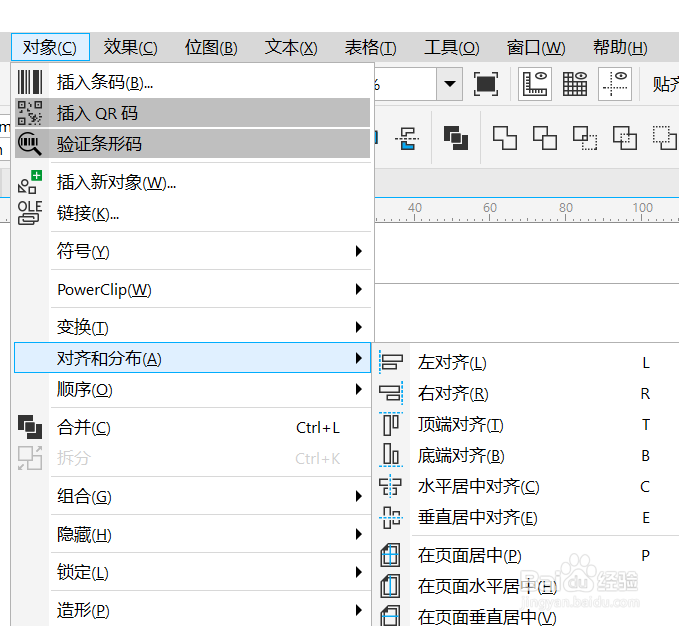1、首先创建2个位置不同的2个几何图形
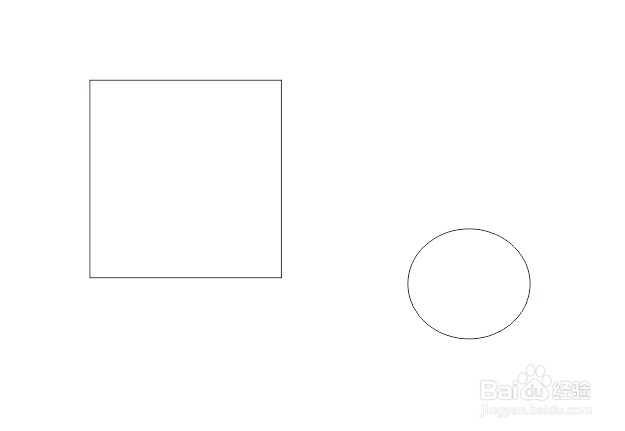
2、要移动哪个对象目标,先把它选择起来,然后再选择参考对象注:即把目标对象去对齐参考对象,比如要用圆形,并排到正方形,那么先选圆形,点击一下圆形,然后按住Shift,再点击一下正方形
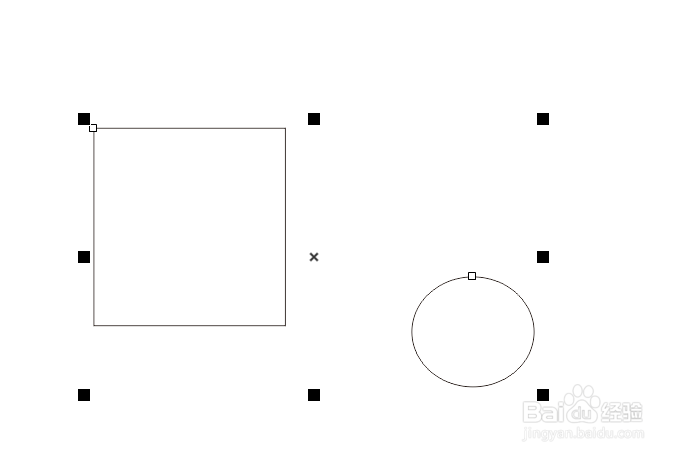
3、如果要把圆形,对齐到正方形的顶部,按字母‘T’(图1),底部按‘B’(图2)
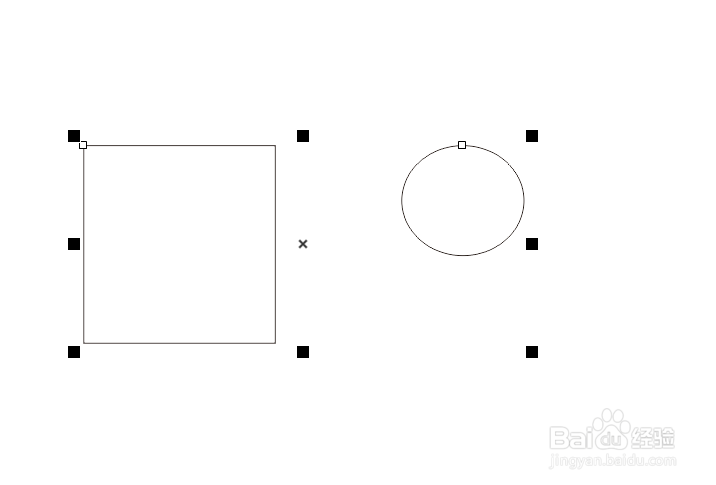
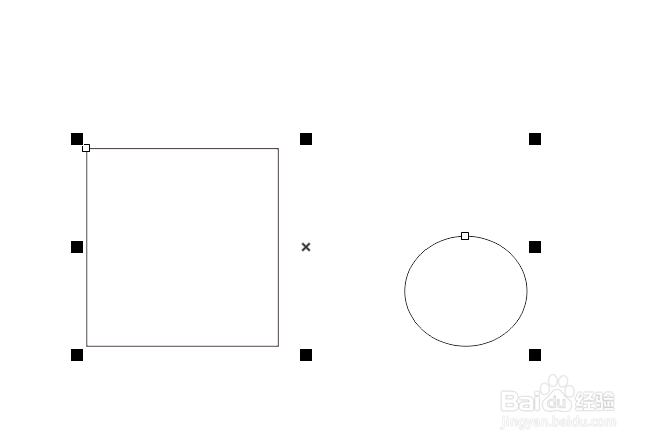
4、按‘L’对齐左边(图1)按‘R’对齐右边(图2)

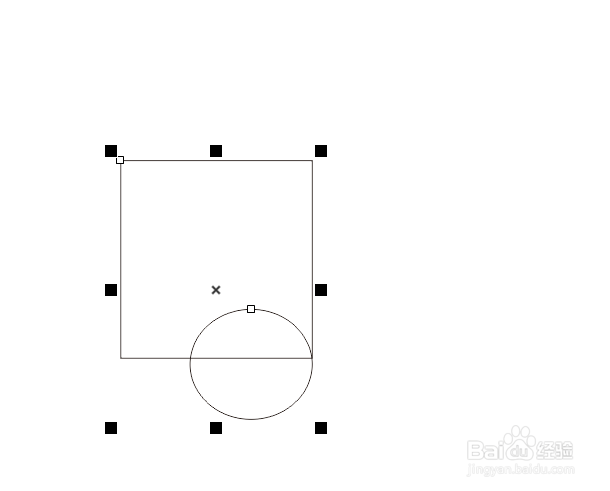
5、水平居中对齐按‘E’(图1)垂直居中对齐按‘C’(图2)
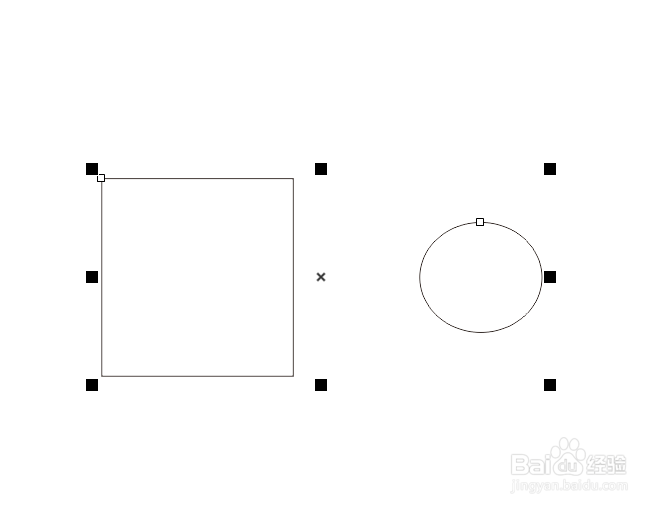
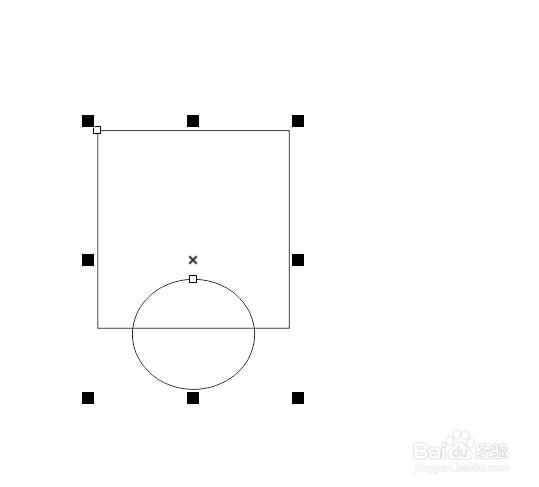
6、如果要居中,按CE,同时水平垂直居中就可以了

7、如果忘记了快捷键,可以点击,对象->对齐和分布。